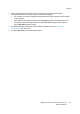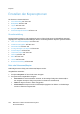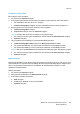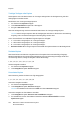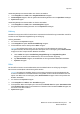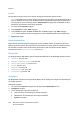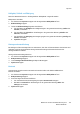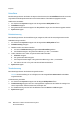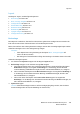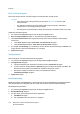Operation Manual
Table Of Contents
- Inhalt
- Sicherheit
- Funktionen
- Installation und Einrichtung
- Drucken
- Drucken - Überblick
- Zulässiges Druckmaterial
- Einlegen der Druckmaterialien
- Bedrucken von Spezialmedien
- Auswählen der Druckoptionen
- Beidseitiges Bedrucken von Papier
- Auswählen von Druckmaterial
- Drucken mehrerer Seiten auf ein Blatt (Mehrfachnutzen)
- Drucken von Broschüren
- Farbkorrektur
- Drucken in Schwarzweiß
- Deckblätter
- Leerblätter
- Sonderseiten
- Skalierung
- Aufdrucke
- Spiegeln von Seiten (Windows)
- Erstellen und Speichern benutzerdefinierter Formate
- Benachrichtigung bei Auftragsende (Windows)
- Drucken von einem USB-Datenträger
- Drucken vom Kartenleser
- Spezielle Auftragsarten
- Kopieren
- Scannen
- Fax
- Wartung
- Fehlerbehebung
- Steuerpultmeldungen
- Allgemeine Fehlerbehebung
- Beseitigen von Materialstaus
- Staus in Behälter 1, 2, 3 oder 4
- Staus in der Zusatzzufuhr
- Staus am Vorlageneinzug
- Staus an der Abdeckung A
- Staus an der Abdeckung B
- Staus an der Abdeckung C
- Staus im Duplexmodul D
- Staus an der Abdeckung E
- Staus am integrierten Office-Finisher
- Staus am Office-Finisher LX
- Locherstaus am Office-Finisher LX
- Beheben von Materialstaus
- Heftklammerstaus
- Probleme mit der Druckqualität
- Probleme beim Kopieren und Scannen
- Probleme beim Faxbetrieb
- Hilfe
- Technische Daten
- Gesetzliche Bestimmungen
- Recycling und Entsorgung
- Index
Kopieren
WorkCentre 7120/7125 Multifunktionssystem
Benutzerhandbuch
105
Versatzausgabeoptionen bei Modellen ohne Finisher auswählen:
1. Unter Ausgabe zuerst Mehr, dann Ausgabeziel/Versatz antippen.
2. Versatzausgabe antippen, dann die gewünschte Einstellung aktivieren und mit Speichern bestätigen.
3. Speichern antippen.
Versatzausgabeoptionen bei Modellen mit Finisher auswählen:
1. Unter Ausgabe zuerst Mehr, dann Versatzausgabe antippen.
2. Die gewünschte Einstellung aktivieren und mit Speichern bestätigen.
Heftung
Modelle mit integriertem Office-Finisher bieten automatische Einfachheftung, bei Modellen mit Office
Finisher LX steht außerdem Doppelheftung zur Verfügung.
Heftung auswählen:
1. Am Touchscreen Kopieren antippen.
2. Unter Ausgabe die Option Sortiert Einzelheftung antippen.
3. Zum Einblenden weiterer Heftoptionen Mehr antippen.
Hinweis: Die Heftoptionen hängen von der Ausrichtung des Druckmaterials (Schmal- oder
Längsseitenzufuhr) ab. Falls die gewünschte Heftoption nicht zur Verfügung steht, Materialzufuhr
antippen und den entsprechenden Behälter auswählen.
a. Unter Heften die Option Einzelheftung, Doppelheftung bzw. Doppelheftung oben
antippen. Die Position der Heftklammer(n) wird am Touchscreen angezeigt.
b. Ggf. Materialzufuhr antippen, um den Behälter mit dem gewünschten Material auszuwählen.
c. Speichern antippen.
Rillen
Mit dem Office-Finisher LX mit Booklet Maker steht die Rillenfunktion zur Verfügung. Die Kopien
können dann anschließend zu Broschüren gefalzt werden.
Hinweis: Die Optionen zum Rillen hängen von Format und Ausrichtung des Druckmaterials ab.
Es muss ein Behälter mit Schmalseitenzufuhr ausgewählt werden. Falls die Schaltfläche bzw. die
Option zum Rillen nicht zur Verfügung steht, Materialzufuhr antippen und den entsprechenden
Behälter auswählen.
1. Am Touchscreen Kopieren antippen.
2. Unter Ausgabe zuerst Rillen, dann Eine Rille antippen.
3. Zum separaten Rillen und Stapeln jeder Seite unter Zu rillende Seite die Option Seitenweise rillen
oder Satzweise rillen antippen. Bei Auswahl von "Satzweise rillen" bei Bedarf Heften antippen, um
die Seiten in der Rille zu heften.
4. Speichern antippen.